Ako se vaš USB nastavlja povezivati i odspajati, to je često zbog neispravnog USB priključka, vašeg računala Opcije napajanja itd. Vanjski tvrdi diskovi postali su ključni u današnjem svijetu i oni su vrlo korisni. Često se koriste za pohranu slika sustava, tj. Sigurnosne kopije sustava, instalacijski medij za Windows ili za bilo koju drugu osobnu upotrebu. Međutim, ako niste u mogućnosti koristiti svoje vanjske pogone, u čemu su onda oni koristni?
Isključivanje i ponovno spajanje USB-a nije nešto novo i poznato je tijekom godina. Problem je donekle smanjen sa sustavom Windows 10, međutim, nije uništen. Neki su korisnici doživjeli ovaj problem nakon nadogradnje na Windows 10 s prethodne verzije itd. Rješenje je jednostavno i jednostavno.
Što uzrokuje povezivanje i isključivanje USB-a (petlja) u sustavu Windows 10?
Pa, ovaj broj nema mnogo izvora, a to je obično zbog sljedećih čimbenika -
- Neispravan USB priključak . Ako priključak preko kojeg je USB povezan sa sustavom ne radi, to može uzrokovati problem.
- USB upravljački programi . Ponekad USB upravljački programi na vašem sustavu ne rade ispravno iz nekog razloga što rezultira ovim problemom.
- Oštećene sistemske datoteke . U nekim slučajevima, ako su sistemske datoteke na vašem sustavu oštećene ili oštećene, uzrok tome može biti problem.
Da biste izdvojili ovaj problem, možete se poslužiti sljedećim zaobilaznim rješenjima:
1. rješenje: Isprobajte drugi priključak
Kada se vaš USB nastavlja povezivati i odspajati, najopćenitije rješenje bilo bi isprobati drugi USB priključak. U nekim slučajevima priključak na koji je povezan USB može biti neispravan ili zastario zbog čega rezultira problemom. Stoga bi najvažniji korak bio pokušati povezati USB putem drugog USB priključka.

Isprobavanje druge luke
Ako vam ovo ne uspije, pokušajte slijediti ostala rješenja navedena u nastavku.
2. rješenje: Ponovo instalirajte USB upravljačke programe
Do problema ponekad može doći zbog zastarjelih USB upravljačkih programa kao što smo gore spomenuli. Neispravni upravljački programi mogu uzrokovati često prekidanje veze USB pogona u kojem će slučaju morati ponovno instalirati USB upravljačke programe. Neki su korisnici izvijestili da je uzrok problema upravljački program Microsoft USB 3.0. Stoga, da biste izolirali problem, morat ćete instalirati USB upravljačke programe od proizvođača matične ploče. Ako ne znate model svoje matične ploče, možete ga pronaći odvrtanjem računala i ručnom provjerom matične ploče ili pomoću uslužnih programa Windows.
Krenite prema ovaj članak objavljeno na našoj web stranici koja će vam pokazati kako pronaći model matične ploče. Nakon što nabavite model matične ploče, idite na web mjesto proizvođača i preuzmite najnovije upravljačke programe za čipset.

Preuzimanje čipseta matične ploče
3. rješenje: Uključite USB vanjski pogon
Ponekad vaš sustav isključi određene upravljačke programe kako bi vam uštedio energiju itd. Što može uzrokovati problem jer je upravljački program potreban za vaš vanjski tvrdi disk onemogućen. Međutim, to možete lako popraviti tako što ćete spriječiti da vaš sustav isključi vanjski USB pogon. Evo kako:
- Prije svega provjerite je li vanjski pogon povezan s vašim sustavom.
- Otvoren Upravitelj uređaja odlaskom u Izbornik Start i ukucajte ' Upravitelj uređaja '.
- Proširite Kontrolori univerzalne serijske sabirnice kategorija.
- Dvaput kliknite svoj USB masovna pohrana Uređaj. Imajte na umu da se naziv može razlikovati u vašem sustavu.
- Napokon, krenite na Upravljanje napajanjem i poništite oznaku Dopustite računalu da isključi ovaj uređaj radi uštede energije kutija.
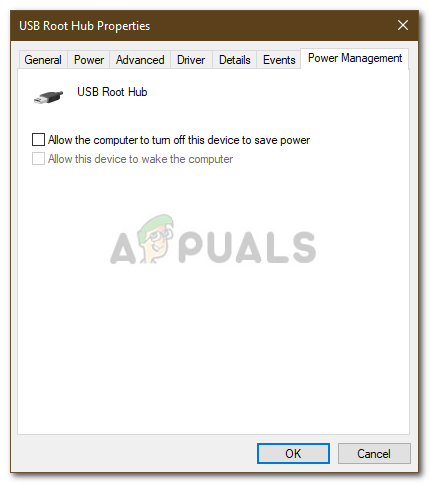
Uključivanje vanjskog tvrdog diska
- Pritisnite OK.
Rješenje 4: Isključivanje USB selektivne suspenzije
U nekim slučajevima krivci mogu biti opcije napajanja vašeg sustava. Određeni su sustavi konfigurirani za onemogućavanje USB uređaja nakon određenog razdoblja koje može uzrokovati problem. Stoga ćete ovu postavku morati isključiti. Evo kako ga isključiti:
- Otvori a Upravljačka ploča pretraživanjem u izborniku Start.
- Krenite na ' Opcije napajanja '.
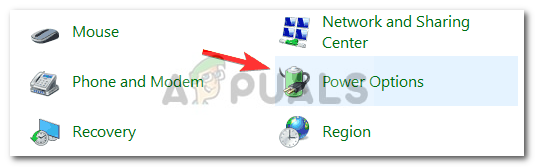
Opcije napajanja - upravljačka ploča
- Klikni na ' Promijenite postavke plana Opcija.
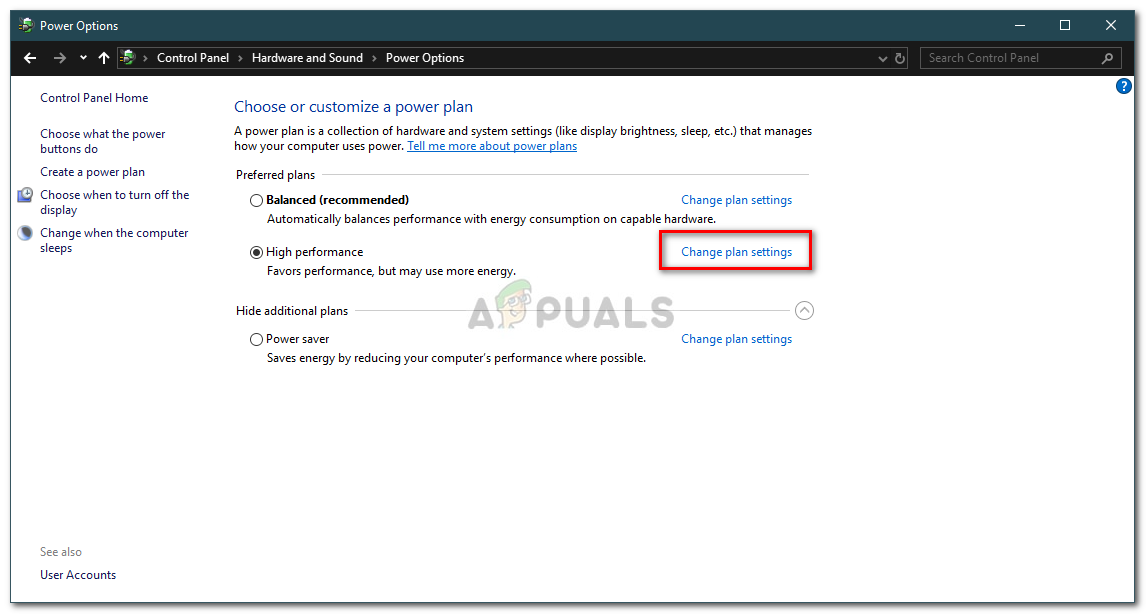
Postavke plana napajanja
- Nakon toga odaberite ' Promijenite napredne postavke napajanja '.
- Pronađite i proširite USB postavke .
- Pronaći ćete USB selektivna postavka suspenzije . Onemogućite ga i pritisnite ' u redu '.
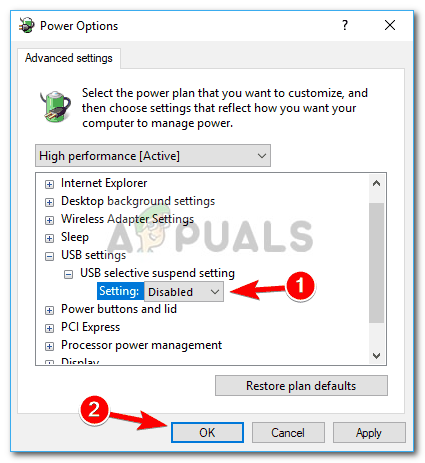
Onemogućavanje USB selektivne obustave
- Napokon, ponovno pokrenite sustav i provjerite radi li.
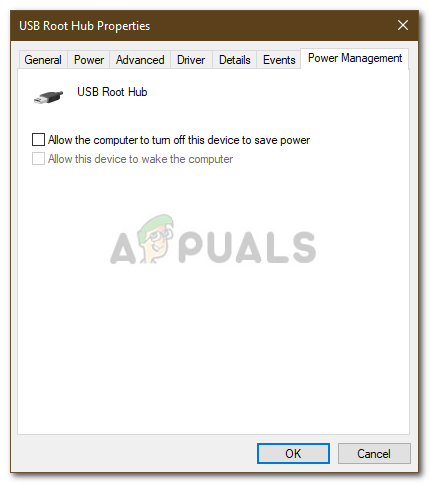
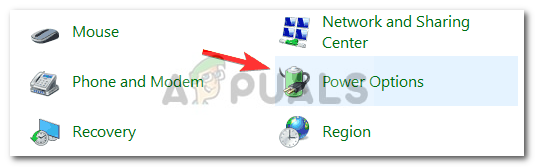
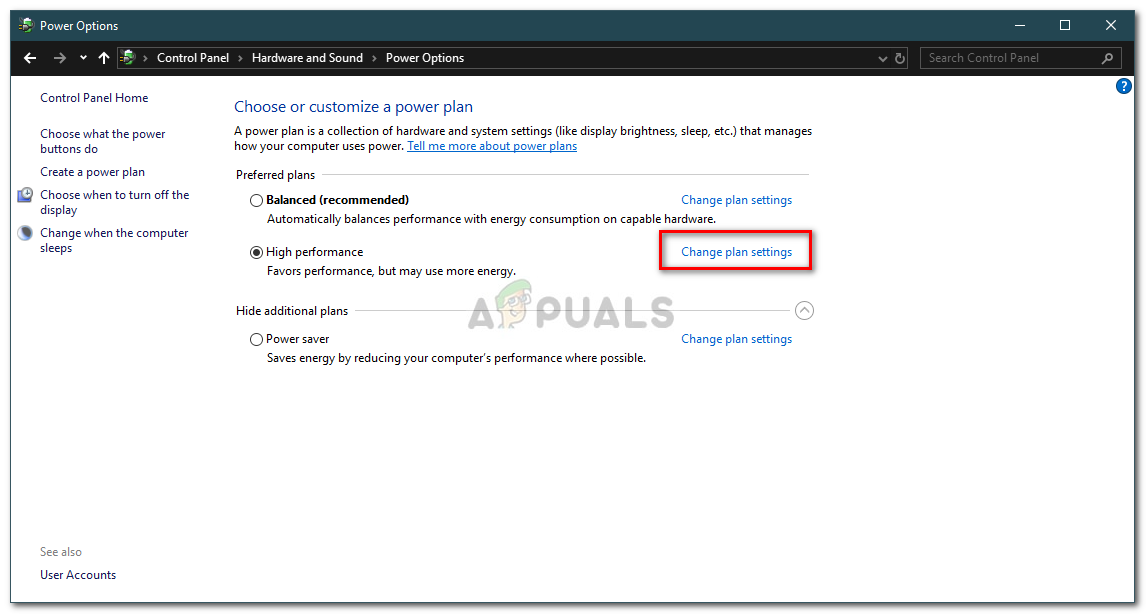
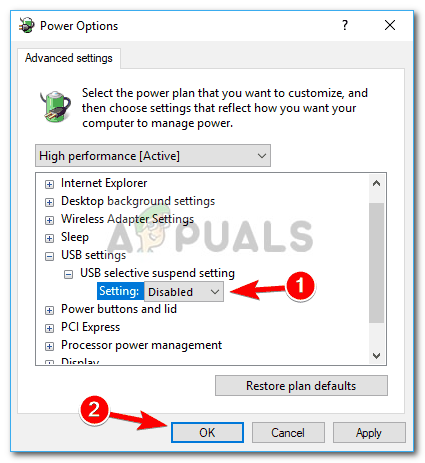





![[FIX] Poruka o pogrešci tijekom overclockinga nije uspjela tijekom pokretanja](https://jf-balio.pt/img/how-tos/33/overclocking-failed-error-message-during-boot.png)

















